Напомена
Приступ овој страници захтева ауторизацију. Можете покушати да се пријавите или промените директоријуме.
Приступ овој страници захтева ауторизацију. Можете покушати да промените директоријуме.
Белешка
Нови и побољшани Power Platform админ центар је сада у јавном прегледу! Дизајнирали смо нови админ центар да буде лакши за коришћење, са навигацијом оријентисаном на задатке која вам помаже да брже постигнете одређене резултате. Објављиваћемо нову и ажурирану документацију како се нови Power Platform административни центар помера на општу доступност.
Sandbox окружење је свако непроизводно окружење услуге Microsoft Dataverse. Одвојено од производње, sandbox окружење је место за безбедно развијање и тестирање промене апликације са малим ризиком.
Приказ sandbox окружења
Управљајте својим sandbox окружењима из Power Platform центра администрације.
Идите у https://admin.powerplatform.microsoft.com/ и пријавите се користећи акредитиве улога администратора окружења или администратора система.
Отворите страницу Окружења. Изаберите картицу Тип да бисте сортирали по врсти окружења.
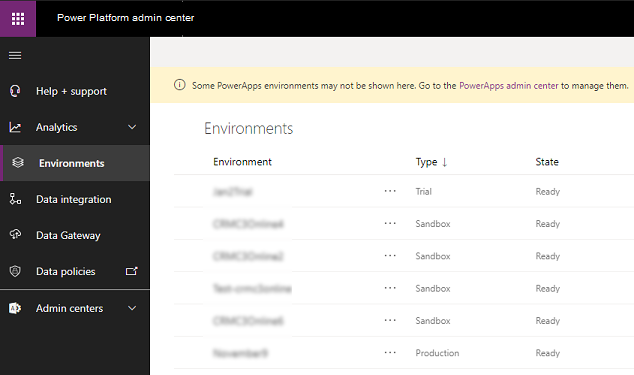
Креирање Sandbox окружења
Погледајте Креирање окружења и управљање њиме из Power Platform центра администрације.
Промените производно окружење у sandbox
пријавите се у Power Platform админ центар на као https://admin.powerplatform.microsoft.com администратор (администратор услуга или делегирани администратор).
У менију са леве стране изаберите Окружења, а затим изаберите производно окружење.
Изаберите Уреди
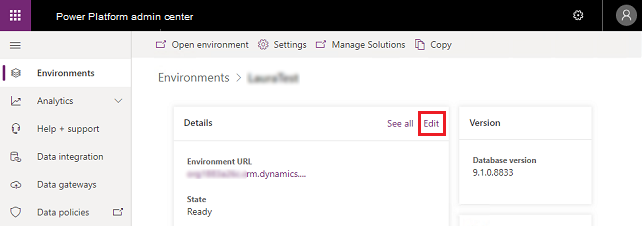
У одељку Тип, изаберите тип окружења sandbox.
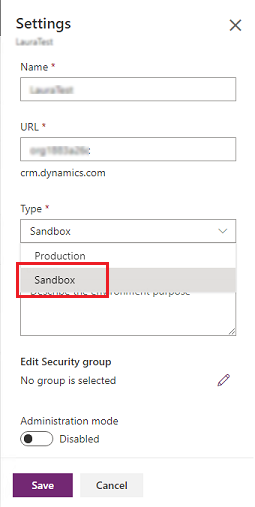
Изаберите ставку Сачувај.
Ресетујте sandbox окружење
Ресетујте sandbox окружење да бисте га избрисали и поново припремили. Узмите у обзир ресетовање када желите да:
- Креирајте нови пројекат
- Ослобађање простора за складиштење
- Уклоните окружење које садржи личне податке
Важно
- Можете да ресетујете само sandbox окружења.
- Ресет ће трајно избрисати компоненте окружења као што су апликације са подлогом, токови, прилагођени конектори и везе.
Пример сценарија
Александар разматра складиште које троше разна Contoso окружења. Томас се брине да ће им понестати простора у једном од њихових производних окружења. Томас такође жели да ослободи мало простора како би производном окружењу дао додатни простор за складиштење. Томас је такође обавештен да правно одељење има политику задржавања у вези са коришћењем производних података у тестним окружењима.
Након што је контактирао Марка, Александар ресетује све инстанце sandbox окружења одсека продаје. Окружење је поново постављено на фабричка подешавања. Сада је спремно за будућу употребу као sandbox окружење за будуће пројекте.
Како се ресетује окружење
Идите у Power Platform центар администрације и пријавите се користећи акредитиве улоге администратора окружења или администратора система.
У менију са леве стране изаберите Окружења, а затим изаберите окружење које желите да ресетујете.
На горњој траци менија изаберите Ресетуј.
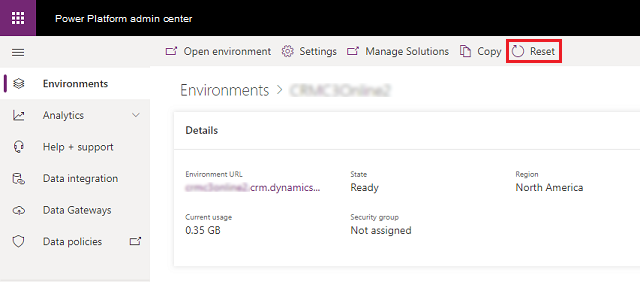
На страници Успостављање почетних вредности окружења прилагодите подешавања окружења по потреби и упознајте се са последицама које следе:
Упозорење
- Sandbox окружење ће се избрисати и ресетовати на фабричка подешавања. Нећете моћи да вратите ниједан податак који се претходно налазио у окружењу.
- Када ресетујете окружење, безбедносна група наведена на страници Успостављање почетних вредности окружења ће бити примењена. Ако током ресетовања није наведена безбедносна група, ниједна безбедносна група неће бити додељена окружењу након што је успостављање почетних вредности завршено. Било која постојећа безбедносна група конфигурисана пре него што се успостављање почетних вредности изврши се више неће примењивати на окружење. Још информација: Контрола корисничког приступа окружењима: безбедносне групе и лиценце
Изаберите Успостављање почетних вредности, а затим изаберите Потврди за успостављање почетних вредности у изабраној средини.
Започиње поступак ресетовања.
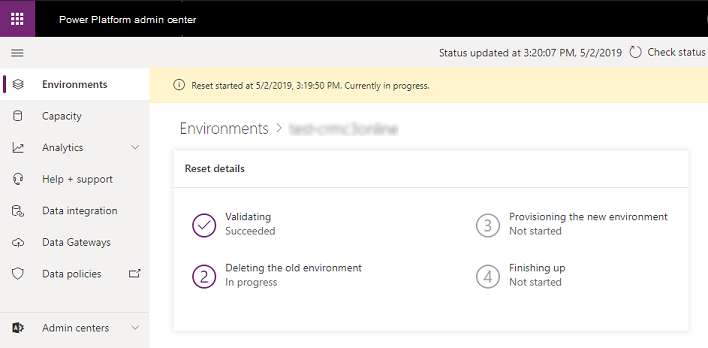
Режим администрације
Када поставите sandbox окружење у режим администрације, само корисници са безбедносним услугама системског администратора или системског стручњака за прилагођавање апликација могу да се пријаве у то окружење.
Режим администрације је користан када желите да направите оперативне измене и не желите да редовни корисници утичу на ваш рад, као и да ваш рад не утиче на редовне кориснике.
Белешка
Стручњаци за прилагођавање система ће морати да се пријаве у окружење директно путем URL адресе јер се окружење у режиму администрације њима неће приказати на страници „Окружења“ Power Platform центра администрације.
Погледајте чланак Режим администрације.